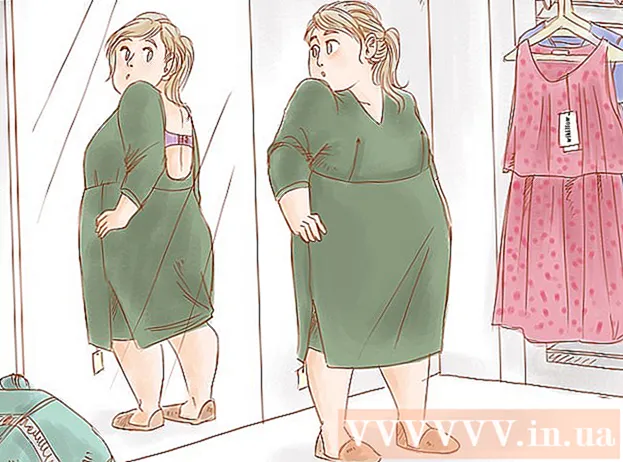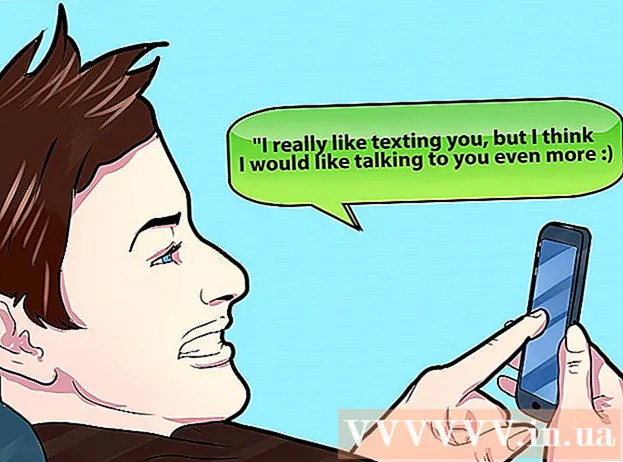நூலாசிரியர்:
Clyde Lopez
உருவாக்கிய தேதி:
25 ஜூலை 2021
புதுப்பிப்பு தேதி:
1 ஜூலை 2024

உள்ளடக்கம்
- படிகள்
- முறை 1 இல் 3: அமைப்புகள் சாளரத்தில் பயாஸை எவ்வாறு மீட்டமைப்பது
- முறை 2 இல் 3: CMOS பேட்டரியை எவ்வாறு அகற்றுவது
- 3 இன் முறை 3: ஜம்பரை மறுசீரமைப்பது எப்படி
- குறிப்புகள்
- எச்சரிக்கைகள்
விண்டோஸ் கணினியில் பயாஸ் (அடிப்படை உள்ளீடு / வெளியீட்டு அமைப்பு) தொழிற்சாலை அமைப்புகளுக்கு எவ்வாறு மீட்டமைப்பது என்பதை இந்த கட்டுரை காண்பிக்கும். பெரும்பாலான கணினிகளில், பயாஸ் அமைப்புகள் சாளரத்தில் இதைச் செய்ய முடியும், ஆனால் பயாஸில் நுழைவது தடுக்கப்பட்டால், நீங்கள் கணினி கேஸைத் திறந்து CMOS பேட்டரியை அகற்ற வேண்டும் (மதர்போர்டிலிருந்து) அல்லது ஒரு சிறப்பு ஜம்பரை மறுசீரமைக்க வேண்டும் (டெஸ்க்டாப் மதர்போர்டில்).
சில சமயங்களில், நீங்கள் கம்ப்யூட்டர் கேஸைத் திறந்தால், உத்தரவாதம் செல்லாது; கூடுதலாக, நீங்கள் கணினி கூறுகளை சேதப்படுத்தும் வாய்ப்பு உள்ளது. நீங்கள் பயாஸை அணுக முடியாவிட்டால், உங்கள் கணினியை நீங்களே திறப்பதற்கு பதிலாக ஒரு பட்டறைக்கு எடுத்துச் செல்வது நல்லது.
படிகள்
முறை 1 இல் 3: அமைப்புகள் சாளரத்தில் பயாஸை எவ்வாறு மீட்டமைப்பது
 1 உங்கள் கணினியை மறுதொடக்கம் செய்யுங்கள். தொடக்க மெனுவைத் திறக்கவும்
1 உங்கள் கணினியை மறுதொடக்கம் செய்யுங்கள். தொடக்க மெனுவைத் திறக்கவும்  , சக்தி ஐகானைக் கிளிக் செய்யவும்
, சக்தி ஐகானைக் கிளிக் செய்யவும்  , பின்னர் மறுதொடக்கம் என்பதைக் கிளிக் செய்யவும்.
, பின்னர் மறுதொடக்கம் என்பதைக் கிளிக் செய்யவும். - உங்கள் கணினி பூட்டப்பட்டிருந்தால், பூட்டுத் திரையில் கிளிக் செய்யவும், திரையின் கீழ் வலது மூலையில் உள்ள சக்தி ஐகானைக் கிளிக் செய்யவும், பின்னர் "மறுதொடக்கம்" என்பதைத் தேர்ந்தெடுக்கவும்.
- கணினி முடக்கப்பட்டிருந்தால், கணினியில் உள்ள ஆற்றல் பொத்தானை அழுத்தவும்.
 2 கணினி அல்லது மதர்போர்டு உற்பத்தியாளரின் லோகோ திரையில் தோன்றும் வரை காத்திருங்கள். இப்போது நீங்கள் BIOS இல் நுழைய ஒரு விசையை அழுத்த வேண்டிய ஒரு குறுகிய காலம் உள்ளது.
2 கணினி அல்லது மதர்போர்டு உற்பத்தியாளரின் லோகோ திரையில் தோன்றும் வரை காத்திருங்கள். இப்போது நீங்கள் BIOS இல் நுழைய ஒரு விசையை அழுத்த வேண்டிய ஒரு குறுகிய காலம் உள்ளது. - கணினி மறுதொடக்கம் செய்யும்போது அல்லது ஆற்றல் பொத்தானை அழுத்தினால் இந்த விசையை அழுத்தவும்.
- "விசையை அழுத்தவும்" அமைப்பை உள்ளிடவும்
 3 மிகுதி டெல் அல்லது எஃப் 2 நீங்கள் பயாஸில் நுழையும் வரை. உங்கள் கணினியில், பயாஸ் விசை வேறுபட்டிருக்கலாம்; அப்படியானால், அதைக் கிளிக் செய்யவும்.
3 மிகுதி டெல் அல்லது எஃப் 2 நீங்கள் பயாஸில் நுழையும் வரை. உங்கள் கணினியில், பயாஸ் விசை வேறுபட்டிருக்கலாம்; அப்படியானால், அதைக் கிளிக் செய்யவும். - என்றால் டெல் அல்லது எஃப் 2 வேலை செய்யவில்லை, அழுத்த முயற்சிக்கவும் எஃப் 8, எஃப் 10, Esc அல்லது தாவல் ↹.
- பொதுவாக, பயாஸில் நுழைய F- விசைகள் பயன்படுத்தப்படுகின்றன. அவை விசைப்பலகையின் உச்சியில் உள்ளன; சில சந்தர்ப்பங்களில் நீங்கள் விசையை அழுத்திப் பிடிக்க வேண்டும் எஃப்என் மற்றும் தொடர்புடைய F- விசையை அழுத்தவும்.
- எந்த விசையை அழுத்த வேண்டும் என்பதை அறிய, உங்கள் கணினி அல்லது மதர்போர்டுக்கான வழிமுறைகளை (காகிதத்தில் அல்லது ஆன்லைனில்) படிக்கவும்.
 4 BIOS அமைப்புகள் சாளரம் திறக்க காத்திருக்கவும். இதற்கு சிறிது நேரம் எடுக்கும். நீங்கள் பயாஸில் நுழையும்போது, பயாஸ் அமைப்புகள் சாளரம் திரையில் தோன்றும்.
4 BIOS அமைப்புகள் சாளரம் திறக்க காத்திருக்கவும். இதற்கு சிறிது நேரம் எடுக்கும். நீங்கள் பயாஸில் நுழையும்போது, பயாஸ் அமைப்புகள் சாளரம் திரையில் தோன்றும். - பயாஸ் கடவுச்சொல் பூட்டப்பட்ட அல்லது சிதைந்திருப்பதால் உங்களுக்கு அணுகல் இல்லையென்றால், இந்த கட்டுரையில் விவரிக்கப்பட்டுள்ள மற்ற முறையைப் பயன்படுத்தவும்.
 5 "அமைவு இயல்புநிலை" விருப்பத்தைக் கண்டறியவும். இந்த விருப்பத்தின் இருப்பிடம் மற்றும் பெயர் பயாஸ் உற்பத்தியாளரைப் பொறுத்தது, ஆனால் பெரும்பாலான சந்தர்ப்பங்களில் இது "இயல்புநிலைக்கு மீட்டமை", "தொழிற்சாலை இயல்புநிலை", "அமைவு இயல்புநிலை" அல்லது ஒத்ததாக அழைக்கப்படுகிறது. ... தாவல்களில் ஒன்றில் அல்லது வழிசெலுத்தல் விசைகளுக்கு அருகில் இந்த விருப்பத்தைத் தேடுங்கள்.
5 "அமைவு இயல்புநிலை" விருப்பத்தைக் கண்டறியவும். இந்த விருப்பத்தின் இருப்பிடம் மற்றும் பெயர் பயாஸ் உற்பத்தியாளரைப் பொறுத்தது, ஆனால் பெரும்பாலான சந்தர்ப்பங்களில் இது "இயல்புநிலைக்கு மீட்டமை", "தொழிற்சாலை இயல்புநிலை", "அமைவு இயல்புநிலை" அல்லது ஒத்ததாக அழைக்கப்படுகிறது. ... தாவல்களில் ஒன்றில் அல்லது வழிசெலுத்தல் விசைகளுக்கு அருகில் இந்த விருப்பத்தைத் தேடுங்கள். - குறிப்பிட்ட விருப்பத்தை நீங்கள் கண்டுபிடிக்க முடியாவிட்டால், இந்த கட்டுரையில் விவரிக்கப்பட்டுள்ள மற்ற முறையைப் பயன்படுத்தவும்.
 6 'Load Setup Defaults' விருப்பத்தைத் தேர்ந்தெடுத்து அழுத்தவும் . உள்ளிடவும். அம்பு விசைகளைப் பயன்படுத்தி இந்த விருப்பத்தைத் தேர்ந்தெடுக்கவும்; நீங்கள் கிளிக் செய்யும் போது . உள்ளிடவும், பயாஸ் அமைப்புகள் தொழிற்சாலை இயல்புநிலைக்கு மீட்டமைக்கப்படும்.
6 'Load Setup Defaults' விருப்பத்தைத் தேர்ந்தெடுத்து அழுத்தவும் . உள்ளிடவும். அம்பு விசைகளைப் பயன்படுத்தி இந்த விருப்பத்தைத் தேர்ந்தெடுக்கவும்; நீங்கள் கிளிக் செய்யும் போது . உள்ளிடவும், பயாஸ் அமைப்புகள் தொழிற்சாலை இயல்புநிலைக்கு மீட்டமைக்கப்படும். - குறிப்பிட்ட விருப்பத்தின் பெயர் பயாஸ் உற்பத்தியாளரைப் பொறுத்தது.
 7 உங்கள் மாற்றங்களைச் சேமித்து உங்கள் விருப்பத்தை உறுதிப்படுத்தவும் (தேவைப்பட்டால்). இதைச் செய்த பிறகு, நீங்கள் பெரும்பாலும் பயாஸிலிருந்து வெளியேறுவீர்கள். கணினி தானாகவே மறுதொடக்கம் செய்யும். நீங்கள் பயாஸ் அமைப்புகளை மாற்ற வேண்டுமானால், உங்கள் கணினியை மறுதொடக்கம் செய்து பயாஸை உள்ளிடவும்.
7 உங்கள் மாற்றங்களைச் சேமித்து உங்கள் விருப்பத்தை உறுதிப்படுத்தவும் (தேவைப்பட்டால்). இதைச் செய்த பிறகு, நீங்கள் பெரும்பாலும் பயாஸிலிருந்து வெளியேறுவீர்கள். கணினி தானாகவே மறுதொடக்கம் செய்யும். நீங்கள் பயாஸ் அமைப்புகளை மாற்ற வேண்டுமானால், உங்கள் கணினியை மறுதொடக்கம் செய்து பயாஸை உள்ளிடவும்.
முறை 2 இல் 3: CMOS பேட்டரியை எவ்வாறு அகற்றுவது
 1 உங்கள் கணினியை அணைக்கவும். தொடக்க மெனுவிலிருந்து இதைச் செய்யவும் அல்லது கணினி அணைக்கப்படும் வரை ஆற்றல் பொத்தானை அழுத்திப் பிடிக்கவும்.
1 உங்கள் கணினியை அணைக்கவும். தொடக்க மெனுவிலிருந்து இதைச் செய்யவும் அல்லது கணினி அணைக்கப்படும் வரை ஆற்றல் பொத்தானை அழுத்திப் பிடிக்கவும். - டெஸ்க்டாப் கம்ப்யூட்டரில், சேஸின் பின்புறத்தில் உள்ள சுவிட்சை அழுத்தி கணினியை முழுவதுமாக நிறுத்தவும்.
 2 எந்த சக்தி மூலங்களிலிருந்தும் உங்கள் கணினியைத் துண்டிக்கவும். அதாவது, பவர் கேபிளை (டெஸ்க்டாப்) அல்லது சார்ஜிங் கேபிளை (லேப்டாப்) அவுட்லெட்டில் இருந்து அவிழ்த்து விடுங்கள்.
2 எந்த சக்தி மூலங்களிலிருந்தும் உங்கள் கணினியைத் துண்டிக்கவும். அதாவது, பவர் கேபிளை (டெஸ்க்டாப்) அல்லது சார்ஜிங் கேபிளை (லேப்டாப்) அவுட்லெட்டில் இருந்து அவிழ்த்து விடுங்கள்.  3 பேட்டரியை அகற்றவும் (தேவைப்பட்டால்). ஒரு மடிக்கணினிக்கு (அல்லது ஒரு பேட்டரி காப்பு கொண்ட டெஸ்க்டாப் கணினி), மடிக்கணினியில் இருந்து பேட்டரியை அகற்றவும்.
3 பேட்டரியை அகற்றவும் (தேவைப்பட்டால்). ஒரு மடிக்கணினிக்கு (அல்லது ஒரு பேட்டரி காப்பு கொண்ட டெஸ்க்டாப் கணினி), மடிக்கணினியில் இருந்து பேட்டரியை அகற்றவும்.  4 நிலையான மின்சாரத்திலிருந்து விடுபடுங்கள். வர்ணம் பூசப்படாத உலோக மேற்பரப்பைத் தொடவும். அவ்வாறு செய்யத் தவறினால் மதர்போர்டு அல்லது கணினியின் மற்ற உள் கூறுகளை சேதப்படுத்தலாம்.
4 நிலையான மின்சாரத்திலிருந்து விடுபடுங்கள். வர்ணம் பூசப்படாத உலோக மேற்பரப்பைத் தொடவும். அவ்வாறு செய்யத் தவறினால் மதர்போர்டு அல்லது கணினியின் மற்ற உள் கூறுகளை சேதப்படுத்தலாம்.  5 கணினி பெட்டியைத் திறக்கவும். நீங்கள் மதர்போர்டை அணுக வேண்டும். உட்புற கூறுகளைக் கையாளும் போது கவனமாக இருங்கள், ஏனெனில் மின்னியல் வெளியேற்றம் உணர்திறன் கூறுகளை அழிக்கும்.
5 கணினி பெட்டியைத் திறக்கவும். நீங்கள் மதர்போர்டை அணுக வேண்டும். உட்புற கூறுகளைக் கையாளும் போது கவனமாக இருங்கள், ஏனெனில் மின்னியல் வெளியேற்றம் உணர்திறன் கூறுகளை அழிக்கும். - பல மடிக்கணினிகளில், மடிக்கணினியின் அடிப்பகுதியில் உள்ள பேனலை அகற்றுவதன் மூலம் CMOS பேட்டரியை அணுகலாம். அத்தகைய பேனல் இல்லை என்றால், நீங்கள் பெரும்பாலும் மடிக்கணினியை பிரிக்க வேண்டும்.
 6 CMOS பேட்டரியை அகற்றவும். ஒரு விதியாக, இது பிசிஐ இடங்களுக்கு அருகில் அமைந்துள்ளது, ஆனால் அது வேறு இடங்களில் அமைந்திருக்கும் (மதர்போர்டின் உற்பத்தியாளரைப் பொறுத்து). பேட்டரி ஒரு PCI அட்டை அல்லது கேபிள் மூலம் மூடப்பட்டிருக்கும். இது ஒரு நிலையான சுற்று, நாணயம்-செல் வாட்ச் பேட்டரி (CR2032, 3V).
6 CMOS பேட்டரியை அகற்றவும். ஒரு விதியாக, இது பிசிஐ இடங்களுக்கு அருகில் அமைந்துள்ளது, ஆனால் அது வேறு இடங்களில் அமைந்திருக்கும் (மதர்போர்டின் உற்பத்தியாளரைப் பொறுத்து). பேட்டரி ஒரு PCI அட்டை அல்லது கேபிள் மூலம் மூடப்பட்டிருக்கும். இது ஒரு நிலையான சுற்று, நாணயம்-செல் வாட்ச் பேட்டரி (CR2032, 3V). - சில சந்தர்ப்பங்களில் பேட்டரியை அகற்ற முடியாது என்பதை நினைவில் கொள்க. அது கொடுக்கவில்லை என்றால், வைராக்கியம் வேண்டாம் - மதர்போர்டில் ஜம்பரை மறுசீரமைக்க முயற்சிக்கவும்.
 7 கேசில் உள்ள பவர் பட்டனை அழுத்தவும். மின்தேக்கிகளை வெளியேற்ற 10-15 விநாடிகள் அழுத்திப் பிடித்து, அதன் மூலம் பயாஸை தொழிற்சாலை அமைப்புகளுக்கு மீட்டமைக்கவும்.
7 கேசில் உள்ள பவர் பட்டனை அழுத்தவும். மின்தேக்கிகளை வெளியேற்ற 10-15 விநாடிகள் அழுத்திப் பிடித்து, அதன் மூலம் பயாஸை தொழிற்சாலை அமைப்புகளுக்கு மீட்டமைக்கவும்.  8 CMOS பேட்டரியைச் செருகவும். CMOS பேட்டரியை மதர்போர்டில் உள்ள இணைப்பில் கவனமாக செருகவும். இதை சரியான திசையில் செய்வதை உறுதிப்படுத்திக் கொள்ளுங்கள் - பேட்டரியின் குறிக்கப்பட்ட பக்கத்தை எதிர்கொள்ள வேண்டும்.
8 CMOS பேட்டரியைச் செருகவும். CMOS பேட்டரியை மதர்போர்டில் உள்ள இணைப்பில் கவனமாக செருகவும். இதை சரியான திசையில் செய்வதை உறுதிப்படுத்திக் கொள்ளுங்கள் - பேட்டரியின் குறிக்கப்பட்ட பக்கத்தை எதிர்கொள்ள வேண்டும்.  9 உங்கள் கணினியை அசெம்பிள் செய்யுங்கள். இதை கவனமாக செய்யுங்கள், அவ்வப்போது நிலையான மின்சாரத்தை அகற்றவும்.
9 உங்கள் கணினியை அசெம்பிள் செய்யுங்கள். இதை கவனமாக செய்யுங்கள், அவ்வப்போது நிலையான மின்சாரத்தை அகற்றவும்.  10 உங்கள் கணினியை ஒரு சக்தி மூலத்துடன் இணைக்கவும். நீங்கள் கடையிலிருந்து மின் கேபிளைத் துண்டித்து / அல்லது பேட்டரியை அகற்றியிருந்தால், கேபிளை மீண்டும் இணைத்து / அல்லது பேட்டரியைச் செருகவும்.
10 உங்கள் கணினியை ஒரு சக்தி மூலத்துடன் இணைக்கவும். நீங்கள் கடையிலிருந்து மின் கேபிளைத் துண்டித்து / அல்லது பேட்டரியை அகற்றியிருந்தால், கேபிளை மீண்டும் இணைத்து / அல்லது பேட்டரியைச் செருகவும்.  11 உங்கள் கணினியை இயக்கவும். நீங்கள் BIOS ஐ உள்ளிட்டு முதன்மை துவக்க சாதனம், தேதி மற்றும் நேரம் போன்ற சில அமைப்புகளை மாற்ற வேண்டும்.
11 உங்கள் கணினியை இயக்கவும். நீங்கள் BIOS ஐ உள்ளிட்டு முதன்மை துவக்க சாதனம், தேதி மற்றும் நேரம் போன்ற சில அமைப்புகளை மாற்ற வேண்டும்.
3 இன் முறை 3: ஜம்பரை மறுசீரமைப்பது எப்படி
 1 உங்கள் கணினியை அணைக்கவும். தொடக்க மெனுவிலிருந்து இதைச் செய்யவும் அல்லது கணினி அணைக்கப்படும் வரை ஆற்றல் பொத்தானை அழுத்திப் பிடிக்கவும்.
1 உங்கள் கணினியை அணைக்கவும். தொடக்க மெனுவிலிருந்து இதைச் செய்யவும் அல்லது கணினி அணைக்கப்படும் வரை ஆற்றல் பொத்தானை அழுத்திப் பிடிக்கவும். - டெஸ்க்டாப் கம்ப்யூட்டரில், சேஸின் பின்புறத்தில் உள்ள சுவிட்சை அழுத்தி கணினியை முழுவதுமாக நிறுத்தவும்.
 2 எந்த சக்தி மூலங்களிலிருந்தும் உங்கள் கணினியைத் துண்டிக்கவும். அதாவது, பவர் கேபிளை (டெஸ்க்டாப்) அல்லது சார்ஜிங் கேபிளை (லேப்டாப்) அவுட்லெட்டில் இருந்து அவிழ்த்து விடுங்கள்.
2 எந்த சக்தி மூலங்களிலிருந்தும் உங்கள் கணினியைத் துண்டிக்கவும். அதாவது, பவர் கேபிளை (டெஸ்க்டாப்) அல்லது சார்ஜிங் கேபிளை (லேப்டாப்) அவுட்லெட்டில் இருந்து அவிழ்த்து விடுங்கள்.  3 பேட்டரியை அகற்றவும் (தேவைப்பட்டால்). ஒரு மடிக்கணினிக்கு (அல்லது ஒரு பேட்டரி காப்பு கொண்ட டெஸ்க்டாப் கணினி), மடிக்கணினியில் இருந்து பேட்டரியை அகற்றவும்.
3 பேட்டரியை அகற்றவும் (தேவைப்பட்டால்). ஒரு மடிக்கணினிக்கு (அல்லது ஒரு பேட்டரி காப்பு கொண்ட டெஸ்க்டாப் கணினி), மடிக்கணினியில் இருந்து பேட்டரியை அகற்றவும்.  4 நிலையான மின்சாரத்திலிருந்து விடுபடுங்கள். வர்ணம் பூசப்படாத உலோக மேற்பரப்பைத் தொடவும். அவ்வாறு செய்யத் தவறினால் மதர்போர்டு அல்லது கணினியின் மற்ற உள் கூறுகளை சேதப்படுத்தலாம்.
4 நிலையான மின்சாரத்திலிருந்து விடுபடுங்கள். வர்ணம் பூசப்படாத உலோக மேற்பரப்பைத் தொடவும். அவ்வாறு செய்யத் தவறினால் மதர்போர்டு அல்லது கணினியின் மற்ற உள் கூறுகளை சேதப்படுத்தலாம்.  5 கணினி பெட்டியைத் திறக்கவும். நீங்கள் மதர்போர்டை அணுக வேண்டும். உட்புற கூறுகளைக் கையாளும் போது கவனமாக இருங்கள், ஏனெனில் மின்னியல் வெளியேற்றம் உணர்திறன் கூறுகளை அழிக்கும்.
5 கணினி பெட்டியைத் திறக்கவும். நீங்கள் மதர்போர்டை அணுக வேண்டும். உட்புற கூறுகளைக் கையாளும் போது கவனமாக இருங்கள், ஏனெனில் மின்னியல் வெளியேற்றம் உணர்திறன் கூறுகளை அழிக்கும்.  6 CMOS குதிப்பவரைக் கண்டறியவும். பயாஸைக் கட்டுப்படுத்தும் மதர்போர்டில் 3-பின் ஜம்பரை கண்டுபிடிக்கவும். இது பொதுவாக CMOS பேட்டரிக்கு அடுத்ததாக அமைந்துள்ளது. மூன்று மூன்று ஊசிகளில் இரண்டில் ஜம்பர் நிறுவப்பட்டுள்ளது.
6 CMOS குதிப்பவரைக் கண்டறியவும். பயாஸைக் கட்டுப்படுத்தும் மதர்போர்டில் 3-பின் ஜம்பரை கண்டுபிடிக்கவும். இது பொதுவாக CMOS பேட்டரிக்கு அடுத்ததாக அமைந்துள்ளது. மூன்று மூன்று ஊசிகளில் இரண்டில் ஜம்பர் நிறுவப்பட்டுள்ளது. - குதிப்பவர் தெளிவான, CLR, தெளிவான CMOS, PSSWRD, அல்லது வேறு எனக் குறிக்கலாம். ஜம்பரை கண்டுபிடிக்க, உங்கள் மதர்போர்டுக்கான வழிமுறைகளைப் படிக்கவும்.
 7 மற்ற இரண்டு ஊசிகளிலும் ஒரு ஜம்பரை வைக்கவும். உதாரணமாக, முதல் மற்றும் இரண்டாவது ஊசிகளில் ஒரு ஜம்பர் நிறுவப்பட்டிருந்தால், அதை இரண்டாவது மற்றும் மூன்றாவது ஊசிகளுக்கு நகர்த்தவும்.ஜம்பரை அகற்ற அதை மேலே இழுத்து ஊசிகளை சேதப்படுத்துவதைத் தவிர்க்கவும்.
7 மற்ற இரண்டு ஊசிகளிலும் ஒரு ஜம்பரை வைக்கவும். உதாரணமாக, முதல் மற்றும் இரண்டாவது ஊசிகளில் ஒரு ஜம்பர் நிறுவப்பட்டிருந்தால், அதை இரண்டாவது மற்றும் மூன்றாவது ஊசிகளுக்கு நகர்த்தவும்.ஜம்பரை அகற்ற அதை மேலே இழுத்து ஊசிகளை சேதப்படுத்துவதைத் தவிர்க்கவும்.  8 கேசில் உள்ள பவர் பட்டனை அழுத்தவும். மின்தேக்கிகளை வெளியேற்ற 10-15 விநாடிகள் அழுத்திப் பிடித்து, அதன் மூலம் பயாஸை தொழிற்சாலை அமைப்புகளுக்கு மீட்டமைக்கவும்.
8 கேசில் உள்ள பவர் பட்டனை அழுத்தவும். மின்தேக்கிகளை வெளியேற்ற 10-15 விநாடிகள் அழுத்திப் பிடித்து, அதன் மூலம் பயாஸை தொழிற்சாலை அமைப்புகளுக்கு மீட்டமைக்கவும்.  9 ஜம்பரை இயல்பு நிலைக்கு அமைக்கவும். ஜம்பரை முதலில் இருந்த ஊசிகளுக்கு நகர்த்தவும். நீங்கள் உங்கள் கணினியை இயக்கும்போது பயாஸில் நுழைய இது உதவும்.
9 ஜம்பரை இயல்பு நிலைக்கு அமைக்கவும். ஜம்பரை முதலில் இருந்த ஊசிகளுக்கு நகர்த்தவும். நீங்கள் உங்கள் கணினியை இயக்கும்போது பயாஸில் நுழைய இது உதவும்.  10 உங்கள் கணினியை அசெம்பிள் செய்யுங்கள். இதை கவனமாக செய்யுங்கள், அவ்வப்போது நிலையான மின்சாரத்தை அகற்றவும்.
10 உங்கள் கணினியை அசெம்பிள் செய்யுங்கள். இதை கவனமாக செய்யுங்கள், அவ்வப்போது நிலையான மின்சாரத்தை அகற்றவும்.  11 உங்கள் கணினியை ஒரு சக்தி மூலத்துடன் இணைக்கவும். நீங்கள் கடையிலிருந்து மின் கேபிளைத் துண்டித்து / அல்லது பேட்டரியை அகற்றியிருந்தால், கேபிளை மீண்டும் இணைத்து / அல்லது பேட்டரியைச் செருகவும்.
11 உங்கள் கணினியை ஒரு சக்தி மூலத்துடன் இணைக்கவும். நீங்கள் கடையிலிருந்து மின் கேபிளைத் துண்டித்து / அல்லது பேட்டரியை அகற்றியிருந்தால், கேபிளை மீண்டும் இணைத்து / அல்லது பேட்டரியைச் செருகவும்.  12 உங்கள் கணினியை இயக்கவும். நீங்கள் BIOS ஐ உள்ளிட்டு முதன்மை துவக்க சாதனம், தேதி மற்றும் நேரம் போன்ற சில அமைப்புகளை மாற்ற வேண்டும்.
12 உங்கள் கணினியை இயக்கவும். நீங்கள் BIOS ஐ உள்ளிட்டு முதன்மை துவக்க சாதனம், தேதி மற்றும் நேரம் போன்ற சில அமைப்புகளை மாற்ற வேண்டும்.
குறிப்புகள்
- பெரும்பாலான கணினிகள் தொழிற்சாலை பயாஸ் அமைப்புகளுடன் நன்றாக வேலை செய்யும் (நீங்கள் ஒரு குறிப்பிட்ட கணினி வைத்திருந்தால் தவிர).
எச்சரிக்கைகள்
- நிலையான மின்சாரத்திலிருந்து சேதமடைவதைத் தவிர்ப்பதற்காக கணினிக்குள் வேலை செய்யும் போது நிலையான மின்சாரத்தை அப்புறப்படுத்துங்கள்.